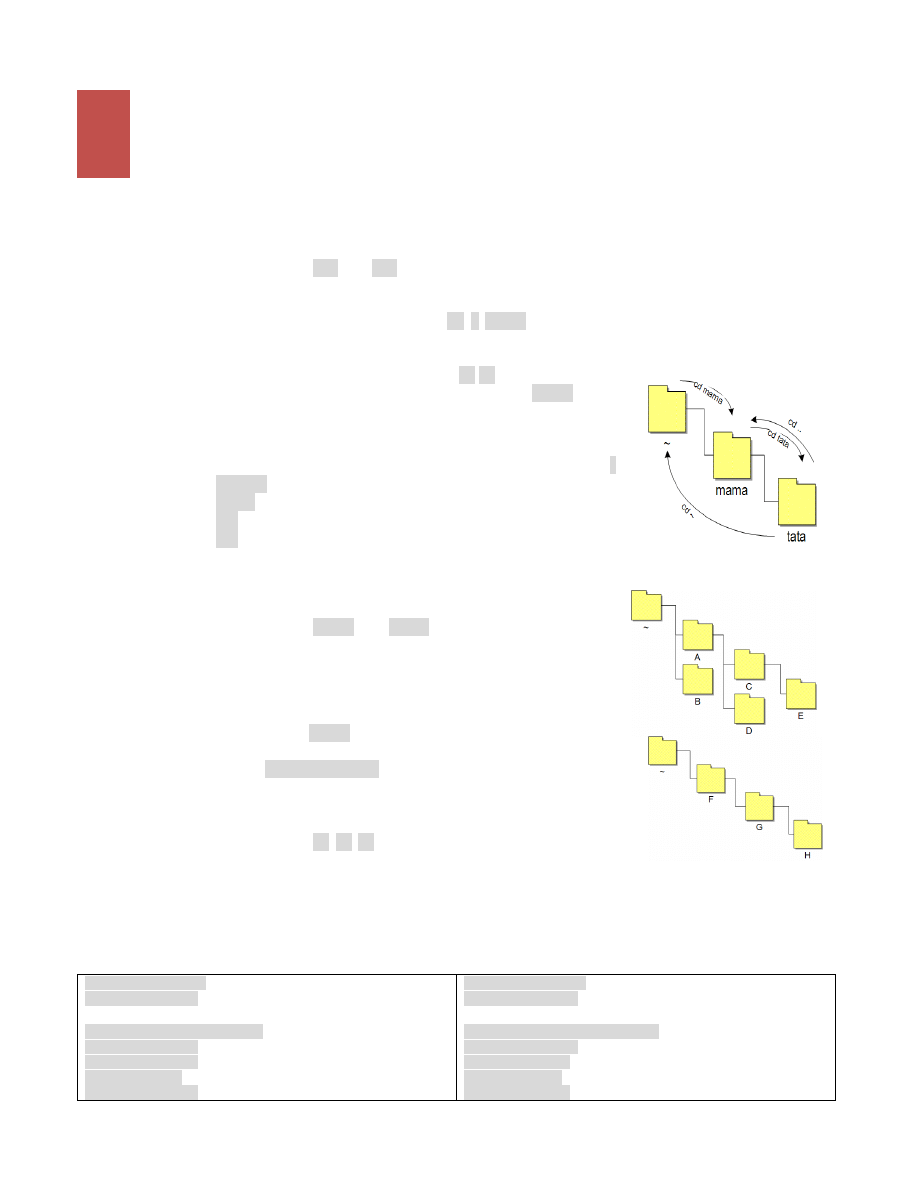
02
Metodyka i Techniki Programowania
Wprowadzenie do systemu UNIX
mgr inż. Michał Grega
2007-10-02
Instrukcja oparta na instrukcji mgr inż. Tomasza Orzechowskiego
Ćwiczenie 1 Poruszanie się wśród plików i katalogów
1.
Zapoznaj się z poleceniami
pwd
oraz
cd.
2. Zmień bieżący katalog na początek struktury katalogów (/) a następnie przejdź powrotem do swojego
katalogu domowego.
3. Zapoznaj się z następującymi opcjami polecenia
ls
:
a
,
l,s,k
4. Jaka jest lokalizacja katalogu domowego w strukturze plików?
5. Jakie pliki i katalogi znajdują się na początku struktury plików (/)?
6.
Jaka jest różnica między wywołanie polecenia ls a
ls
–a
7. Co oznaczają poszczególne kolumny po wywołaniu polecenia
ls -l
?
PRZYKŁAD:
Po zalogowaniu się do systemu użytkownik znajduje się w swoim katalogu domowym (
~
).
Wykonanie komendy
cd mama
przeniesie go o poziom niżej – do katalogu mama.
Wykonanie komendy
cd tata
przeniesie go o kolejny poziom niżej – do katalogu tata
Wykonanie komendy
cd ..
przeniesie go o poziom wyżej – do katalogu mama.
Wykonanie komendy
cd ~
z dowolnego poziomu struktury katalogów pozwoli powrócid do
katalogu domowego
Ćwiczenie2 Tworzenie i usuwanie katalogów oraz plików
1. Zapoznaj się z poleceniami
mkdir
oraz
rmdir
oraz ich opcjami.
2. Stwórz w swoim katalogu domowym strukturę katalogów jak na rysunku
obok.
3. W jaki sposób najszybciej można stworzyć strukturę katalogów jak na
rysunku obok? Proszę to zrobić. Następnie proszę tą strukturę usunąć
(także jak najszybciej).
4. Zapoznaj się z poleceniem
touch
.
5. Stwórz kilka plików w strukturze katalogów utworzonej w punkcie 2. Stwórz
między innymi plik
~/A/C/test.txt
6. Sprawdź rozmiar i datę modyfikacji nowoutworzonego pliku.
Ćw. 3 - kopiowanie, przenoszenie, usuwanie plików oraz dowiązania
1. Zapoznaj się z poleceniami
cp
,
mv
,
ln
.
2. Skopiuj plik w swojej strukturze katalogów.
3. Przenieś plik w swojej strukturze katalogów.
4. Stwórz dowiązanie twarde do pliku wewnątrz struktury katalogów, ale spoza katalogu, w którym znajduje
się ten plik. Następnie usuń plik, pozostawiając jedynie dowiązanie twarde. Czy plik nadal istnieje?
PRZYKŁAD:
Wykonaj następujące sekwencje poleceń i zaobserwuj różnicę pomiędzy dowiązaniem twardym i miękkim
touch zebra.txt
pico zebra.txt
(użyj edytora aby wpisać parę słów do pliku zebra.txt)
ln zebra.txt dow_tward
more zebra.txt
more dow_tward
rm zebra.txt
more dow_tward
touch zebra.txt
pico zebra.txt
(użyj edytora aby wpisać parę słów do pliku zebra.txt)
ln –s zebra.txt dow_miek
more zebra.txt
more dow_miek
rm zebra.txt
more dow_miek
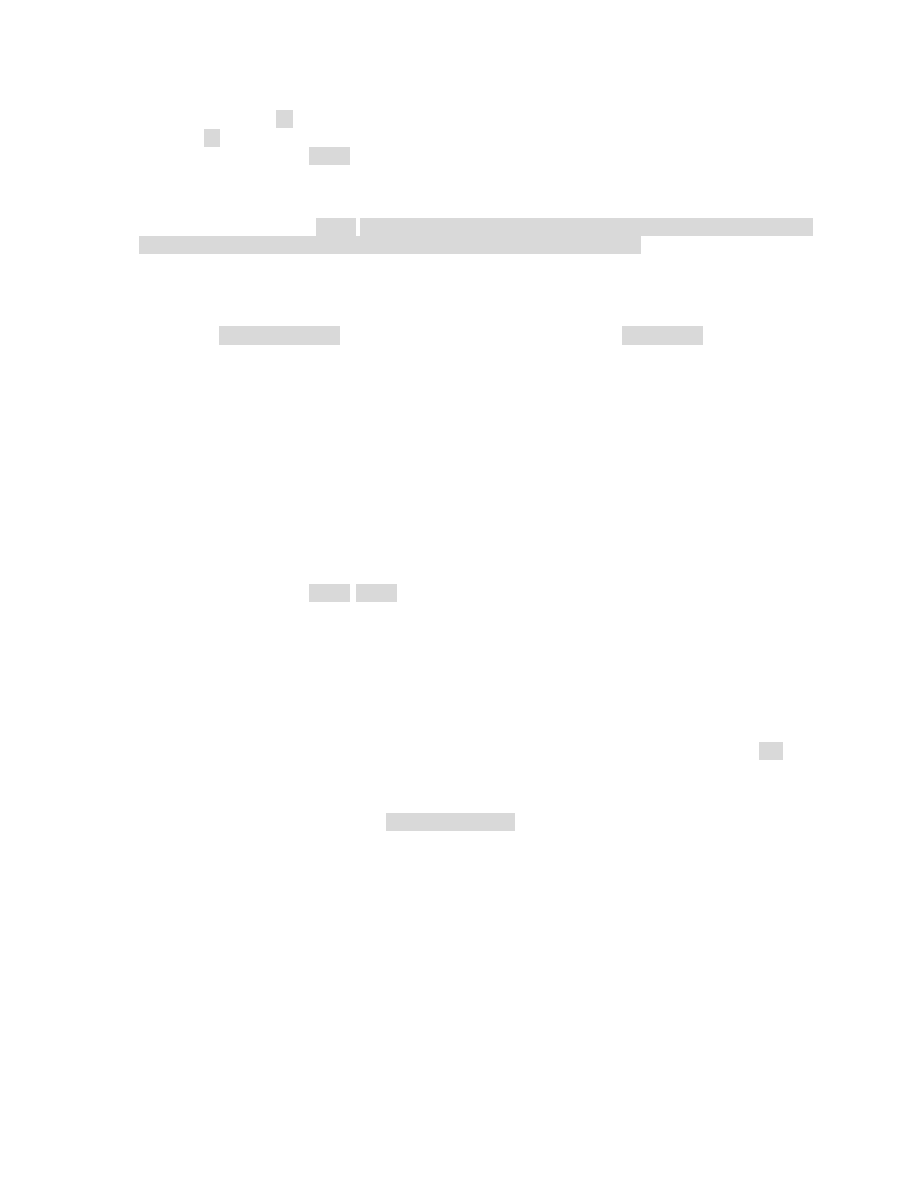
Ćwiczenie 4 Prawa własności pliku
1. Za pomocą polecenia
ls
sprawdź prawa własności plików i katalogów stworzonych w ćwiczeniu 2.
2. Polecenie
ls
określa prawa własności za pomocą ciągu 10 symboli. Jaka jest ich interpretacja?
3. Zapoznaj się z poleceniem
chmod
– w szczególności z obydwoma trybami zmiany praw dostępu – tekstowym
i numerycznym
4. Eksperymentuj z prawami dostępu do utworzonych plików.
5. Odbierz plikowi wszystkie prawa – spróbuj go usunąć – czy się da?
6. Wykonuj kolejno polecenia
chmod
1 [plik], chmod 2 [plik], chmod 3[plik], chmod 4[plik],
chmod 5 [plik] chmod 6 [plik], chmod 7 [plik], chmod 17 [plik]
itd. i obserwuj zmiany praw
dostępu.
PRZYKŁAD:
Wykonanie polecenia
chmod 347 zebra
nada plikowi zebra następujące uprawnienia:
--wxr--rwx
.
Pierwszy znak – oznacza, iż zebra jest plikiem, a nie katalogiem (jak oznaczane są katalogi?)
Następne trzy znaki oznaczają prawa właściciela. Właściciel nie ma prawa r (read) – na drugiej pozycji znajduje się -. Ma
natomiast prawa w (write) i x (execute).
Kolejne trzy znaki to prawa grupy. Członkowie grupy mają prawo r natomiast nie mają prawa w oraz x.
Ostatnie trzy znaki to prawa innych użytkowników – mają oni pełne prawa – r, w, x.
Dlaczego prawa zostały tak ustawione? Otóż zostały one podane w formacie numerycznym. Podaje się je za pomocą trzech
cyfr w kolejności właściciel, grupa i inni. Cyfra 0 oznacza brak praw, cyfra 1 – prawa wykonania, cyfra 2 – zapisu a cyfra 4 –
odczyt.
W tym przypadku dla właściciela ustawiono 3=1+2 a więc wykonanie+zapis
Dla grupy ustawiono 4 czyli odczyt.
Dla innych ustawiono 7=1+2+4 czyli wykonanie+zapis+odczyt.
Ćwiczenie 5 Właściciel pliku, grupa, do której należy plik
1. Zapoznaj sie z poleceniem
chown
,
chgrp
2. Zmień właściciela jednego z plików utworzonych w ćwiczeniu 2. Czy udało Ci się to?
3. Czy możliwym jest zmiana właściciela pliku w oparciu o wzorzec z istniejącego pliku?
4. Czy nie będąc właścicielem pliku można go usunąć? Od czego to zależy?
5. Zmień grupę jednego z plików utworzonych w ćwiczeniu 2. Czy udało Ci się to?
Zadania
1. W jaki sposób sprawdzić rozmiar pliku wyrażony w kilobajtach
2. Zapoznaj się z różnicami pomiędzy dowiązaniami twardymi a symbolicznymi (źródła - polecenie
man
i/lub
wikipedia)
3. Wypisz wszystkie możliwe kombinacje praw w postaci numerycznej dla właściciela pliku wraz z ich
znaczeniem
4. Jaki będzie efekt wykonania polecenia
chmod 247 [plik]
?
5. Czy poleceniem chown da się zmienić grupę, do której należy plik?
Wyszukiwarka
Podobne podstrony:
Lab 11 Operacje na plikach
Lab 11 Operacje na plikach
Lab 11 Operacje na plikach
4 Operacje na Plikach ppt
34 Pliki Operacje na plikach w Pascalu
operacje na plikach
JAVA operacje na plikach
Operacje na plikach i folderach
Podstawowe operacje na plikach i katalogach, Linux
Operacje na plikach i folderach
Operacje na plikach tekstowych
Lekcja 2 Operacje na plikach skoroszytów Zarządzanie arkuszami i skoroszytami Współpraca z siecią
Asembler Operacje na Plikach
JAVA operacje na plikach
operacje na plikach
NC+Windows Operacje na plikach, ETI Edukacja technicyno inf,, KONSPEKTY, Konspekty
więcej podobnych podstron